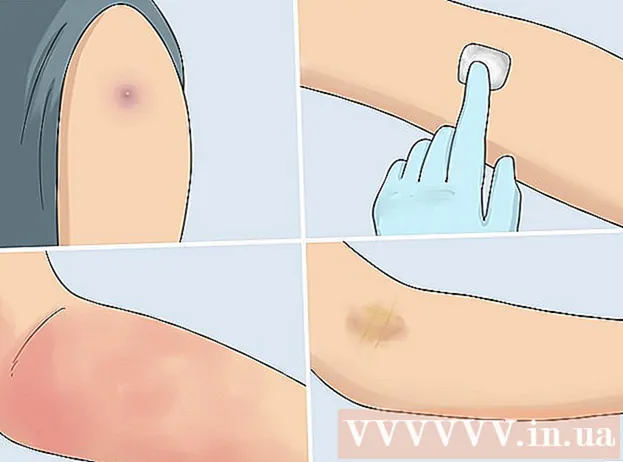రచయిత:
Ellen Moore
సృష్టి తేదీ:
11 జనవరి 2021
నవీకరణ తేదీ:
1 జూలై 2024
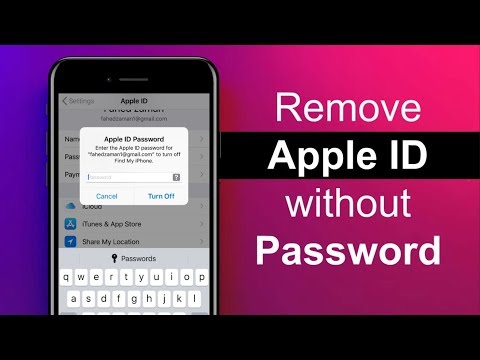
విషయము
- దశలు
- 7 వ భాగం 1: అన్ఇన్స్టాల్ చేయడానికి సిద్ధమవుతోంది
- పార్ట్ 7 ఆఫ్ 7: iTunes (Windows) లో Apple ID ని డీఆథరైజ్ చేయండి
- పార్ట్ 7 ఆఫ్ 7: iTunes (macOS) లో Apple ID ని డీఆథరైజ్ చేయండి
- పార్ట్ 4 ఆఫ్ 7: మొబైల్ పరికరాన్ని డీఆథరైజ్ చేయడం
- 7 వ భాగం 5: Mac ని డీఆథరైజ్ చేయండి
- 7 వ భాగం 6: ఖాతా తొలగింపు అభ్యర్థనను సమర్పించడం
- 7 వ భాగం 7: iMessage ని డిసేబుల్ చేస్తోంది
ఈ ఆర్టికల్లో, మీ Apple ID ఖాతాను ఎలా తొలగించాలో మేము మీకు చూపించబోతున్నాము. మీ Apple ID తీసివేయబడినప్పుడు మరియు మీరు మీ కంప్యూటర్లు మరియు మొబైల్ పరికరాలను డీఆథరైజ్ చేసినప్పుడు, Apple సపోర్ట్ ద్వారా మీ ఖాతాను తొలగించడానికి అభ్యర్థనను సమర్పించండి. మీ ఖాతాను తొలగించిన తర్వాత, దాన్ని పునరుద్ధరించడం లేదా తిరిగి సక్రియం చేయడం అసాధ్యం.
దశలు
7 వ భాగం 1: అన్ఇన్స్టాల్ చేయడానికి సిద్ధమవుతోంది
 1 మీరు నిజంగా మీ Apple ID ని తీసివేయాలనుకుంటున్నారని నిర్ధారించుకోండి. ఈ సందర్భంలో, మీరు మీ Apple ID కి సంబంధించిన కొనుగోళ్లు మరియు సేవలకు ప్రాప్యతను కోల్పోతారు. అంటే, మీరు ఇకపై యాప్ స్టోర్, యాపిల్ పే, ఐక్లౌడ్, ఐక్లౌడ్ మెయిల్, ఐమెసేజ్, ఫేస్టైమ్, మీ సబ్స్క్రిప్షన్లు మరియు ఆపిల్ ఐడికి సంబంధించిన సేవలను ఉపయోగించలేరు.
1 మీరు నిజంగా మీ Apple ID ని తీసివేయాలనుకుంటున్నారని నిర్ధారించుకోండి. ఈ సందర్భంలో, మీరు మీ Apple ID కి సంబంధించిన కొనుగోళ్లు మరియు సేవలకు ప్రాప్యతను కోల్పోతారు. అంటే, మీరు ఇకపై యాప్ స్టోర్, యాపిల్ పే, ఐక్లౌడ్, ఐక్లౌడ్ మెయిల్, ఐమెసేజ్, ఫేస్టైమ్, మీ సబ్స్క్రిప్షన్లు మరియు ఆపిల్ ఐడికి సంబంధించిన సేవలను ఉపయోగించలేరు. - మీరు మీ ఐఫోన్ను వేరే ఫోన్కి మార్చినట్లయితే మరియు SMS సందేశాలను అందుకోకపోతే, iMessage డిసేబుల్ విభాగానికి వెళ్లండి.
- మీరు మీ Apple ID ని శాశ్వతంగా తొలగించకూడదనుకుంటే, దాన్ని తాత్కాలికంగా డియాక్టివేట్ చేయండి.
 2 ముఖ్యమైన ఇమెయిల్లు లేదా ఫైల్లను బ్యాకప్ చేయండి. ఇది అవసరం ఎందుకంటే మీరు ఇకపై ఐక్లౌడ్ మెయిల్ మరియు ఐక్లౌడ్ డ్రైవ్ని ఉపయోగించలేరు.
2 ముఖ్యమైన ఇమెయిల్లు లేదా ఫైల్లను బ్యాకప్ చేయండి. ఇది అవసరం ఎందుకంటే మీరు ఇకపై ఐక్లౌడ్ మెయిల్ మరియు ఐక్లౌడ్ డ్రైవ్ని ఉపయోగించలేరు. - ICloud మెయిల్కు ఇమెయిల్లను బ్యాకప్ చేయడానికి, మీ iCloud ఇన్బాక్స్ నుండి మీ కంప్యూటర్ ఇన్బాక్స్కు ఇమెయిల్లను తరలించండి.
- ఐక్లౌడ్ డ్రైవ్ నుండి మీ కంప్యూటర్కు చిత్రాలు మరియు డాక్యుమెంట్లను డౌన్లోడ్ చేయండి.
పార్ట్ 7 ఆఫ్ 7: iTunes (Windows) లో Apple ID ని డీఆథరైజ్ చేయండి
 1 ITunes ని ప్రారంభించండి. తెల్లని నేపథ్యంలో బహుళ వర్ణ నోట్ లాగా కనిపించే చిహ్నాన్ని డబుల్ క్లిక్ చేయండి.
1 ITunes ని ప్రారంభించండి. తెల్లని నేపథ్యంలో బహుళ వర్ణ నోట్ లాగా కనిపించే చిహ్నాన్ని డబుల్ క్లిక్ చేయండి. - మీరు మీ Apple ID కి iTunes ని లింక్ చేయకపోతే, మీ స్క్రీన్ ఎగువన ఉన్న మెనూ బార్లోని అకౌంట్ని క్లిక్ చేసి, ఆపై సైన్ ఇన్ క్లిక్ చేయండి. ఇప్పుడు మీ Apple ID ఇమెయిల్ మరియు పాస్వర్డ్తో లాగిన్ అవ్వండి.
- 2 నొక్కండి ఖాతా. స్క్రీన్ ఎగువన ఉన్న మెనూ బార్లో మీరు ఈ ఎంపికను కనుగొంటారు.
- 3 మీ మౌస్ని హోవర్ చేయండి అధికారం. కుడి వైపున సబ్ మెనూ తెరవబడుతుంది.
- 4 నొక్కండి ఈ కంప్యూటర్ని అధీకృతం చేయండి. అకౌంట్ మెనూకి కుడి వైపున ఉన్న సబ్ మెనూలో ఈ ఆప్షన్ మీకు కనిపిస్తుంది.
 5 ప్రాంప్ట్ చేసినప్పుడు మీ Apple ID పాస్వర్డ్ను నమోదు చేయండి. మీ ఖాతాను డీ-ఆథరైజ్ చేయడానికి మీరు దానిని ధృవీకరించాలి. మీ ఇమెయిల్ చిరునామా క్రింద ఉన్న లైన్లో మీ పాస్వర్డ్ను నమోదు చేయండి. సరైన ఖాతాకు సైన్ ఇన్ చేయడానికి సరైన ఇమెయిల్ చిరునామా ప్రదర్శించబడిందని నిర్ధారించుకోండి.
5 ప్రాంప్ట్ చేసినప్పుడు మీ Apple ID పాస్వర్డ్ను నమోదు చేయండి. మీ ఖాతాను డీ-ఆథరైజ్ చేయడానికి మీరు దానిని ధృవీకరించాలి. మీ ఇమెయిల్ చిరునామా క్రింద ఉన్న లైన్లో మీ పాస్వర్డ్ను నమోదు చేయండి. సరైన ఖాతాకు సైన్ ఇన్ చేయడానికి సరైన ఇమెయిల్ చిరునామా ప్రదర్శించబడిందని నిర్ధారించుకోండి. - 6 నొక్కండి డీఆథరైజ్ చేయండి. ఈ ఎంపిక లాగిన్ విండో దిగువ కుడి మూలలో ఉంది.
- 7 నొక్కండి అలాగే. కంప్యూటర్ విజయవంతంగా డీఆథరైజ్ చేయబడిందని ఒక సందేశం కనిపిస్తుంది. సందేశాన్ని మూసివేయడానికి "సరే" క్లిక్ చేయండి.
- 8 నొక్కండి ఖాతా. ఇది స్క్రీన్ ఎగువన ఉన్న మెనూ బార్లో ఉంది.
- 9 నొక్కండి బయటకి వెళ్ళు. ఇది iTunes లో మీ Apple ID ని డీఆథరైజ్ చేస్తుంది.
పార్ట్ 7 ఆఫ్ 7: iTunes (macOS) లో Apple ID ని డీఆథరైజ్ చేయండి
 1 ITunes, Apple Music, Apple TV లేదా Apple Books ని ప్రారంభించండి. దీన్ని చేయడానికి, పేర్కొన్న అప్లికేషన్లలో ఒకదాని చిహ్నంపై క్లిక్ చేయండి.
1 ITunes, Apple Music, Apple TV లేదా Apple Books ని ప్రారంభించండి. దీన్ని చేయడానికి, పేర్కొన్న అప్లికేషన్లలో ఒకదాని చిహ్నంపై క్లిక్ చేయండి. - MacOS 10.15 (macOS Catalina) లేదా తరువాత, iTunes స్థానంలో Apple Music, Apple TV మరియు Apple Books ఉన్నాయి. అందువల్ల, ఈ అప్లికేషన్లలో ఒకదాన్ని ప్రారంభించండి. దిగువ దశలను అనుసరించడం ద్వారా మీరు ఈ అప్లికేషన్లలో దేనినైనా ఉపయోగించి మీ ఖాతాను డీఆథరైజ్ చేయవచ్చు.
 2 నొక్కండి ఖాతా. స్క్రీన్ ఎగువన ఉన్న మెనూ బార్లో మీరు ఈ ఎంపికను కనుగొంటారు. డ్రాప్డౌన్ మెను తెరవబడుతుంది.
2 నొక్కండి ఖాతా. స్క్రీన్ ఎగువన ఉన్న మెనూ బార్లో మీరు ఈ ఎంపికను కనుగొంటారు. డ్రాప్డౌన్ మెను తెరవబడుతుంది.  3 మీ మౌస్ని హోవర్ చేయండి అధికారం. కుడి వైపున సబ్ మెనూ కనిపిస్తుంది.
3 మీ మౌస్ని హోవర్ చేయండి అధికారం. కుడి వైపున సబ్ మెనూ కనిపిస్తుంది.  4 నొక్కండి ఈ కంప్యూటర్ని అధీకృతం చేయండి. మీరు ఈ ఎంపికను ఉపమెనులో కనుగొంటారు.
4 నొక్కండి ఈ కంప్యూటర్ని అధీకృతం చేయండి. మీరు ఈ ఎంపికను ఉపమెనులో కనుగొంటారు.  5 మీ Apple ID పాస్వర్డ్ని నమోదు చేయండి. ప్రాంప్ట్ చేసిన వెంటనే దాన్ని నమోదు చేయండి.
5 మీ Apple ID పాస్వర్డ్ని నమోదు చేయండి. ప్రాంప్ట్ చేసిన వెంటనే దాన్ని నమోదు చేయండి.  6 నొక్కండి డీఆథరైజ్ చేయండి. మీరు దిగువ కుడి మూలలో ఈ ఎంపికను కనుగొంటారు. మీ Mac లోని iTunes, Music, Apple TV మరియు Apple Books లలో Apple ID డీఆథరైజ్ చేయబడుతుంది.
6 నొక్కండి డీఆథరైజ్ చేయండి. మీరు దిగువ కుడి మూలలో ఈ ఎంపికను కనుగొంటారు. మీ Mac లోని iTunes, Music, Apple TV మరియు Apple Books లలో Apple ID డీఆథరైజ్ చేయబడుతుంది.
పార్ట్ 4 ఆఫ్ 7: మొబైల్ పరికరాన్ని డీఆథరైజ్ చేయడం
 1 సెట్టింగ్ల యాప్ని ప్రారంభించండి
1 సెట్టింగ్ల యాప్ని ప్రారంభించండి  . బూడిద నేపథ్యంలో గేర్ ఆకారపు చిహ్నాన్ని నొక్కండి.
. బూడిద నేపథ్యంలో గేర్ ఆకారపు చిహ్నాన్ని నొక్కండి.  2 మీ పేరుపై క్లిక్ చేయండి. మీరు దానిని సెట్టింగ్ల పేజీ ఎగువన కనుగొంటారు.
2 మీ పేరుపై క్లిక్ చేయండి. మీరు దానిని సెట్టింగ్ల పేజీ ఎగువన కనుగొంటారు.  3 పేజీని క్రిందికి స్క్రోల్ చేయండి మరియు నొక్కండి బయటకి వెళ్ళు. మీరు పేజీ దిగువన ఈ ఎరుపు బటన్ను కనుగొంటారు.
3 పేజీని క్రిందికి స్క్రోల్ చేయండి మరియు నొక్కండి బయటకి వెళ్ళు. మీరు పేజీ దిగువన ఈ ఎరుపు బటన్ను కనుగొంటారు. - మీరు నా ఐఫోన్ను కనుగొని యాక్టివేట్ చేస్తే, మీరు మీ పాస్కోడ్ని ఎంటర్ చేసి, డిసేబుల్ నొక్కండి.
 4 నొక్కండి బయటకి వెళ్ళు. మీరు కుడి ఎగువ మూలలో ఈ ఎంపికను కనుగొంటారు.
4 నొక్కండి బయటకి వెళ్ళు. మీరు కుడి ఎగువ మూలలో ఈ ఎంపికను కనుగొంటారు. - మీరు పరిచయాలు, క్యాలెండర్ ఎంట్రీలు, వార్తలు, కీచైన్లు మరియు సఫారీ హిస్టరీని ఐక్లౌడ్లో సేవ్ చేయాలనుకుంటే, సేవ్ చేయాల్సిన అంశాల పక్కన స్లయిడర్లను తరలించండి.
 5 నొక్కండి బయటకి వెళ్ళుప్రాంప్ట్ చేసిన వెంటనే. పరికరంలో Apple ID మరియు అనుబంధిత డేటా తొలగించబడతాయి.
5 నొక్కండి బయటకి వెళ్ళుప్రాంప్ట్ చేసిన వెంటనే. పరికరంలో Apple ID మరియు అనుబంధిత డేటా తొలగించబడతాయి.
7 వ భాగం 5: Mac ని డీఆథరైజ్ చేయండి
 1 ఆపిల్ మెనుని తెరవండి
1 ఆపిల్ మెనుని తెరవండి  . ఎగువ ఎడమ మూలలో ఉన్న ఆపిల్ లోగోపై క్లిక్ చేయండి. డ్రాప్డౌన్ మెను తెరవబడుతుంది.
. ఎగువ ఎడమ మూలలో ఉన్న ఆపిల్ లోగోపై క్లిక్ చేయండి. డ్రాప్డౌన్ మెను తెరవబడుతుంది.  2 నొక్కండి సిస్టమ్ అమరికలను. మీరు డ్రాప్డౌన్ మెను దిగువన ఈ ఎంపికను కనుగొంటారు. సిస్టమ్ ప్రాధాన్యతల విండో తెరవబడుతుంది.
2 నొక్కండి సిస్టమ్ అమరికలను. మీరు డ్రాప్డౌన్ మెను దిగువన ఈ ఎంపికను కనుగొంటారు. సిస్టమ్ ప్రాధాన్యతల విండో తెరవబడుతుంది.  3 "ఐక్లౌడ్" పై క్లిక్ చేయండి
3 "ఐక్లౌడ్" పై క్లిక్ చేయండి  లేదా ఆపిల్ ID. MacOS యొక్క పాత వెర్షన్లలో, బ్లూ క్లౌడ్ iCloud చిహ్నాన్ని క్లిక్ చేయండి. MacOS Catalina లేదా తరువాత, బూడిదరంగు Apple లోగో Apple ID చిహ్నాన్ని క్లిక్ చేయండి.
లేదా ఆపిల్ ID. MacOS యొక్క పాత వెర్షన్లలో, బ్లూ క్లౌడ్ iCloud చిహ్నాన్ని క్లిక్ చేయండి. MacOS Catalina లేదా తరువాత, బూడిదరంగు Apple లోగో Apple ID చిహ్నాన్ని క్లిక్ చేయండి.  4 క్రిందికి స్క్రోల్ చేయండి మరియు Mac ని కనుగొనండి ఎంపికను తీసివేయండి. ఈ ఐచ్ఛికం విండో దిగువన ఉంది.
4 క్రిందికి స్క్రోల్ చేయండి మరియు Mac ని కనుగొనండి ఎంపికను తీసివేయండి. ఈ ఐచ్ఛికం విండో దిగువన ఉంది.  5 ప్రాంప్ట్ అయిన వెంటనే మీ Apple ID పాస్వర్డ్ని నమోదు చేయండి. టెక్స్ట్ లైన్లో చేయండి.
5 ప్రాంప్ట్ అయిన వెంటనే మీ Apple ID పాస్వర్డ్ని నమోదు చేయండి. టెక్స్ట్ లైన్లో చేయండి.  6 నొక్కండి కొనసాగండి. మీరు దిగువ కుడి మూలలో ఈ ఎంపికను కనుగొంటారు.
6 నొక్కండి కొనసాగండి. మీరు దిగువ కుడి మూలలో ఈ ఎంపికను కనుగొంటారు. - 7 నొక్కండి వీక్షించండి (మాకోస్ కాటాలినా మాత్రమే). మీరు MacOS Catalina లో Apple ID యాప్ని ఉపయోగిస్తుంటే, ఎడమ సైడ్బార్లో చూడండి క్లిక్ చేయండి.
 8 నొక్కండి బయటకి వెళ్ళు. ఇది దిగువ ఎడమ మూలలో ఉంది.
8 నొక్కండి బయటకి వెళ్ళు. ఇది దిగువ ఎడమ మూలలో ఉంది. - మీ iCloud ఖాతాలో నిల్వ చేసిన డేటా కాపీని ఉంచమని మీరు ప్రాంప్ట్ చేయబడవచ్చు. ఈ సందర్భంలో, సంబంధిత డేటా రకాల పక్కన ఉన్న పెట్టెను చెక్ చేసి, "కాపీని సేవ్ చేయి" పై క్లిక్ చేయండి.
 9 నొక్కండి కొనసాగండి. మీ Mac లోని మీ Apple ID ఖాతా నుండి మీరు డీఆథరైజ్ చేయబడ్డారు.
9 నొక్కండి కొనసాగండి. మీ Mac లోని మీ Apple ID ఖాతా నుండి మీరు డీఆథరైజ్ చేయబడ్డారు.
7 వ భాగం 6: ఖాతా తొలగింపు అభ్యర్థనను సమర్పించడం
- 1 చిరునామాకు వెళ్లండి https://privacy.apple.com/ మీ కంప్యూటర్ వెబ్ బ్రౌజర్లో. ఇది విండోస్ లేదా మాకోస్లోని ఏదైనా బ్రౌజర్ కావచ్చు.
- 2 మీ Apple ID ఖాతాకు సైన్ ఇన్ చేయండి. దీన్ని చేయడానికి, మీ ఇమెయిల్ చిరునామా మరియు పాస్వర్డ్ను నమోదు చేసి, ఆపై "→" గుర్తుపై క్లిక్ చేయండి. మీరు భద్రతా ప్రశ్నలతో పేజీకి తీసుకెళ్లబడతారు.
- మీరు రెండు-కారకాల ప్రమాణీకరణ పేజీకి వెళ్లినట్లయితే, మీ iPhone తో ప్రామాణీకరించండి.
- మీకు రెండు-కారకాల ప్రమాణీకరణ ఎనేబుల్ చేయకపోతే, భద్రతా ప్రశ్నలకు సమాధానం ఇవ్వండి లేదా మద్దతు పిన్ పొందండి క్లిక్ చేయండి. అందుకున్న పిన్ వ్రాసి, ఆపై మద్దతును సంప్రదించండి.
- 3 క్రిందికి స్క్రోల్ చేయండి మరియు నొక్కండి ఖాతా తొలగింపు అభ్యర్థన. మీరు "ఖాతాను తొలగించు" విభాగం క్రింద పేజీ దిగువన ఈ ఎంపికను కనుగొంటారు; ఇది ట్రాష్ క్యాన్ చిహ్నంతో గుర్తించబడింది. మీ ఖాతాను తొలగించడానికి మీరు తీసుకోవాల్సిన చర్యల జాబితాతో ఒక పేజీ తెరవబడుతుంది.
- మీరు మీ ఖాతాను శాశ్వతంగా తొలగించకూడదనుకుంటే, మీ ఖాతాను తాత్కాలికంగా నిష్క్రియం చేయడానికి "ఖాతా డీయాక్టివేషన్ అభ్యర్థన" పై క్లిక్ చేయండి. ఈ ఐచ్ఛికం తాత్కాలికంగా నిలిపివేయబడిన ఖాతా విభాగం క్రింద ఉంది మరియు సిల్హౌట్ చిహ్నంతో గుర్తించబడింది.
- 4 ఖాతాను తొలగించడానికి కారణాన్ని ఎంచుకోండి. స్క్రీన్ దిగువన సెలెక్ట్ రీజన్ మెనూని తెరవండి.
- మెనులో తగిన కారణం లేనట్లయితే, "ఇతర" ఎంచుకోండి మరియు ఖాతాను తొలగించడానికి మీ కారణాన్ని నమోదు చేయండి.
- 5 నొక్కండి కొనసాగండి. ఈ నీలం బటన్ డ్రాప్డౌన్ మెను క్రింద ఉంది.
- 6 పేజీలోని సమాచారాన్ని చదవండి, ఆపై క్లిక్ చేయండి కొనసాగండి. మీ ఖాతాను తొలగించే ముందు మీరు సమీక్షించాల్సిన సమాచారాన్ని పేజీ ప్రదర్శిస్తుంది. సమాచారాన్ని చదవండి మరియు పేజీ దిగువన ఉన్న బ్లూ కంటిన్యూ బటన్ క్లిక్ చేయండి.
- 7 పెట్టెను తనిఖీ చేయండి
 మరియు నొక్కండి కొనసాగండి. ఇలా చేయడం ద్వారా, మీరు ఖాతా తొలగింపు నిబంధనలు మరియు షరతులకు అంగీకరిస్తున్నారు. పరిస్థితులు టెక్స్ట్ బాక్స్లో జాబితా చేయబడ్డాయి. మీరు కొనసాగడానికి సిద్ధంగా ఉన్నప్పుడు నీలిరంగు కొనసాగించు బటన్ని క్లిక్ చేయండి.
మరియు నొక్కండి కొనసాగండి. ఇలా చేయడం ద్వారా, మీరు ఖాతా తొలగింపు నిబంధనలు మరియు షరతులకు అంగీకరిస్తున్నారు. పరిస్థితులు టెక్స్ట్ బాక్స్లో జాబితా చేయబడ్డాయి. మీరు కొనసాగడానికి సిద్ధంగా ఉన్నప్పుడు నీలిరంగు కొనసాగించు బటన్ని క్లిక్ చేయండి. - 8 మీరు మద్దతును ఎలా సంప్రదించాలనుకుంటున్నారో ఎంచుకోండి, ఆపై నొక్కండి కొనసాగండి. మీరు పేర్కొన్న విధంగా ఆపిల్ మిమ్మల్ని సంప్రదిస్తుంది (మీ ఖాతా సమాచారం అందుబాటులో ఉంటే). ప్రత్యామ్నాయ ఇమెయిల్ చిరునామా పక్కన ఉన్న స్లయిడర్పై లేదా "వేరే ఇమెయిల్ చిరునామాను ఉపయోగించండి" ఎంపిక పక్కన లేదా "ఫోన్ నంబర్ను ఉపయోగించండి" ఎంపిక పక్కన క్లిక్ చేయండి.
- 9 ఫోన్ నంబర్ లేదా ఇమెయిల్ చిరునామాను నమోదు చేయండి, ఆపై నొక్కండి కొనసాగండి. టెక్స్ట్ బాక్స్లో, మీ ఫోన్ నంబర్ లేదా ఇమెయిల్ చిరునామాను నమోదు చేసి, ఆపై కొనసాగించు క్లిక్ చేయండి.
- 10 ధృవీకరణ కోడ్ను నమోదు చేసి, ఆపై నొక్కండి కొనసాగండి. ఈ కోడ్ మీరు అందించిన ఇమెయిల్ చిరునామా లేదా ఫోన్ నంబర్కు పంపబడుతుంది. మీ ఇమెయిల్ లేదా టెక్స్ట్ మెసేజ్లను (మీ స్మార్ట్ఫోన్లో) చెక్ చేసి, ఆపై ఇమెయిల్ / ఫోన్ నంబర్ మీకు చెందినదని నిర్ధారించడానికి ధృవీకరణ కోడ్ని నమోదు చేయండి.
- 11 యాక్సెస్ కోడ్ని వ్రాయండి లేదా ముద్రించండి, ఆపై నొక్కండి కొనసాగండి. మీరు మీ ఖాతాకు సంబంధించి Apple సపోర్ట్ను సంప్రదించాలనుకుంటే మీకు ఈ కోడ్ అవసరం. కోడ్ను నోట్ చేయండి లేదా ప్రింట్ చేయడానికి "ప్రింట్ కోడ్" క్లిక్ చేయండి. మీరు కొనసాగించడానికి సిద్ధంగా ఉన్నప్పుడు కొనసాగించు క్లిక్ చేయండి.
- 12 పాస్కోడ్ని ఎంటర్ చేసి నొక్కండి కొనసాగండి. మునుపటి పేజీలో పొందిన యాక్సెస్ కోడ్ను నమోదు చేసి, ఆపై కొనసాగించు క్లిక్ చేయండి.
- 13 నొక్కండి మీ ఖాతాను తొలగించండి. ఈ ఎరుపు బటన్ పాప్-అప్ విండో దిగువ కుడి మూలలో ఉంది. మీ ఖాతాను తొలగించడానికి అభ్యర్థనను సమర్పించడానికి "ఖాతాను తీసివేయి" క్లిక్ చేయండి.
7 వ భాగం 7: iMessage ని డిసేబుల్ చేస్తోంది
 1 చిరునామాకు వెళ్లండి https://selfsolve.apple.com/deregister-imessage/ మీ కంప్యూటర్ వెబ్ బ్రౌజర్లో. పేర్కొన్న పేజీలో, మీరు మీ iMessage సభ్యత్వాన్ని ముగించవచ్చు.
1 చిరునామాకు వెళ్లండి https://selfsolve.apple.com/deregister-imessage/ మీ కంప్యూటర్ వెబ్ బ్రౌజర్లో. పేర్కొన్న పేజీలో, మీరు మీ iMessage సభ్యత్వాన్ని ముగించవచ్చు.  2 “ఇంకా ఐఫోన్ లేదా?". మీరు దానిని పేజీ దిగువన కనుగొంటారు.
2 “ఇంకా ఐఫోన్ లేదా?". మీరు దానిని పేజీ దిగువన కనుగొంటారు.  3 మీ ఫోన్ నెంబర్ ను ఎంటర్ చేయండి. "ఫోన్ నంబర్" లైన్లో దీన్ని చేయండి.
3 మీ ఫోన్ నెంబర్ ను ఎంటర్ చేయండి. "ఫోన్ నంబర్" లైన్లో దీన్ని చేయండి.  4 నొక్కండి కోడ్ పంపండి. ఫోన్ నంబర్ లైన్ కు కుడివైపున ఈ ఆప్షన్ మీకు కనిపిస్తుంది. పేర్కొన్న నంబర్కు ఆపిల్ ఒక ధృవీకరణ కోడ్తో SMS సందేశాన్ని పంపుతుంది.
4 నొక్కండి కోడ్ పంపండి. ఫోన్ నంబర్ లైన్ కు కుడివైపున ఈ ఆప్షన్ మీకు కనిపిస్తుంది. పేర్కొన్న నంబర్కు ఆపిల్ ఒక ధృవీకరణ కోడ్తో SMS సందేశాన్ని పంపుతుంది.  5 ధృవీకరణ కోడ్ని కనుగొనండి. దీన్ని చేయడానికి, మీ స్మార్ట్ఫోన్లో సందేశాల అప్లికేషన్ను ప్రారంభించండి, Apple నుండి SMS సందేశాన్ని తెరిచి, అందులో ఆరు అంకెల కోడ్ను కనుగొనండి.
5 ధృవీకరణ కోడ్ని కనుగొనండి. దీన్ని చేయడానికి, మీ స్మార్ట్ఫోన్లో సందేశాల అప్లికేషన్ను ప్రారంభించండి, Apple నుండి SMS సందేశాన్ని తెరిచి, అందులో ఆరు అంకెల కోడ్ను కనుగొనండి.  6 ధృవీకరణ కోడ్ని నమోదు చేయండి. "ధృవీకరణ కోడ్ని నమోదు చేయండి" లైన్లో చేయండి.
6 ధృవీకరణ కోడ్ని నమోదు చేయండి. "ధృవీకరణ కోడ్ని నమోదు చేయండి" లైన్లో చేయండి.  7 నొక్కండి పంపండి. నమోదు చేసిన ఫోన్ నంబర్ మీకు చెందినదని మీరు నిర్ధారిస్తారు. ఈ నంబర్ iMessage నుండి తీసివేయబడుతుంది.
7 నొక్కండి పంపండి. నమోదు చేసిన ఫోన్ నంబర్ మీకు చెందినదని మీరు నిర్ధారిస్తారు. ఈ నంబర్ iMessage నుండి తీసివేయబడుతుంది.